关键词 IPv6; RIPng; 协议测试; 内部网关协议; 外部网关协议
前言:在国际性网络中,如因特网,拥有很多应用于整个网络的路由选择协议。形成网络的每一个自治系统(AS),都有属于自己的路由选择技术,不同的自治系统,路由选择技术也不同。自治系统内部的路由选择协议称为内部网关协议(IGP)。外部网关协议(EGP)是一种用于在自治系统之间传输路由选择信息的协议。RIPng在中等规模的AS中被用作IGP协议。对于较复杂的网络环境RIPng不适用。
RIPng是一种距离向量(Distance Vector)算法。此协议所用的算法早在1969年,ARPANET就用其来计算路由。然而该协议最初属于XEROX网络协议。PUP协议通过网关信息协议交换路由选择信息,而XNS则采用该协议的更新版本,命名为路由选择信息协议(RIP)实现路由选择信息交换。Berkeley的路由协议很大程度上与RIP相同,即能够处理IPV4及其它地址类型的通用地址格式取代了XNS地址,同时路由选择每隔30秒更新一次。正是因为这种相似性,RIP既适用于XNS协议,也适用于路由类协议。通过先学习本文您将获得:
1.全面了解RIPng协议原理;
2.了解协议的内在运行机制;
3.通过典型用例进行实操联系,加深对协议的理解;
4.同时熟悉仪表的操作方式。
一、测试总结
本篇文章的实验思路如下所示:
1.在port上创建接口,配置IPV6地址;
2.配置向导中选择RIPng协议仿真;
3.选择端口-配置RIP版本;
4.配置RIPng路由;
5.配置交换机:使能全局RIPng功能、配置接口IPV6地址、使能接口RIPng功能;
通过实现以上思路并进行配置,您将获得以下测试结果:
1.仪表RIPng协议仿真状态为Open;
2.协议会话统计结果有报文收发;
3.交换机RIPng邻居状态创建、RIPng路由表接收仪表发来的RIPng路由;
实验结果说明:交换机RIPng邻居状态建立说明仪表和交换机之间的RIPng邻居关系已建立成功,交换机RIPng路由表有IPV6路由说明仪表成功发布了RIPng路由, 由此验证了RIPng的协议会话和路由发布功能;
接下来为您演示使用信而泰网络测试仪配套测试软件“RENIX”进行基于IPv6的RIPng路由协议测试实操。
二、测试用例

测试目的
·验证DUT基本的RIPng功能
·验证RIPng路由的流量转发功能
测试说明
·测试仪P1模拟RIPng, 和DUT的G0/0/9之间建立RIPng邻居
·测试仪的P1向DUT发送5条Routes
·测试仪端口P2向5条Routes发送流量, 验证是否能够正常转发
测试步骤
·按图连接好拓扑
·配置好测试仪和DUT的接口IP地址
·在测试仪P1和DUT的G0/0/9之间配置RIPng邻居
·P1端口向DUT发送5条Routes(2003::1~2003:0:0:4::1/64)
·P2向5条Routes发送100M的流量
·在测试仪P1上启动RIPng
·在DUT上查看RIPng邻居是否建立
·在DUT上查看是否学习到测试仪发送的5条Routes
·从测试仪端口P2向5条Routes发送100M的流量
预期结果
·RIPng邻居能够正常建立
·DUT能够学习到全部的5条Routes
·测试仪P1端口能够收到P2发送的流量, 没有丢包
三、测试步骤
Step1: 占用Ports
步骤1-1: 添加机框
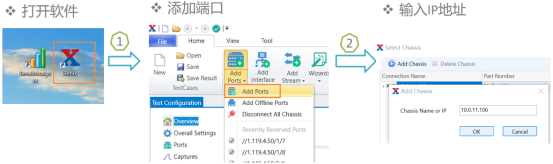
机框IP地址
·在机框显示屏上查看
·默认为192.168.0.180

步骤1-2: 占用Ports
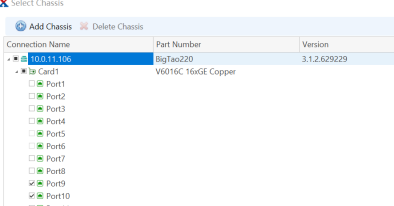
在选中的端口上做测试
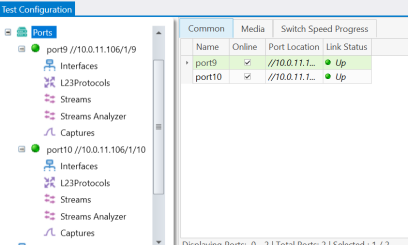
Step2: 配置IP地址
步骤2-1: 添加Interface
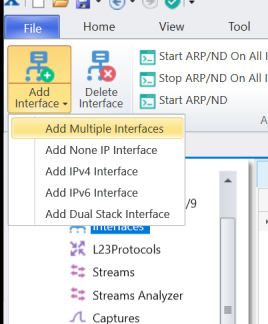
手工添加

还可以通过wizard方式创建Interface
步骤2-2: 修改Interface
修改接口IP地址信息
·网关是DUT的IP
·IPv4地址是本端的IP

学习ARP(选中接口, 右键)

查看是否学习到网关的MAC地址

Step3: 配置RIPng
步骤3-1: 向导创建RIPng
打开向导
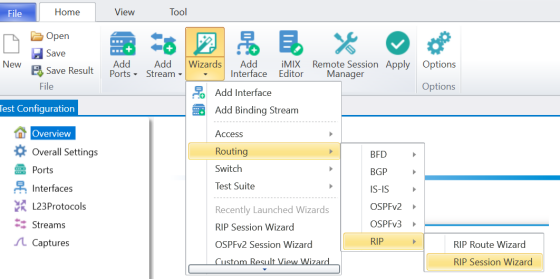
步骤3-2: 选择端口
选择端口
·只选择需要建立RIPng的端口
·选择完成以后, 按Next

步骤3-3: 封装协议
·封装协议
选择IPv6
·VLAN配置
选配
是否在Interface上加上VLAN
本例中不需要

步骤3-4: 配置Interface
Interface配置
·是否默认学习MAC地址
·配置RIPng Router ID
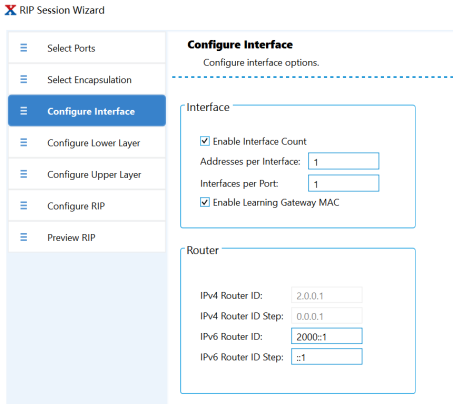
步骤3-5: 配置MAC层信息
MAC层信息
·修改Interface的MAC地址
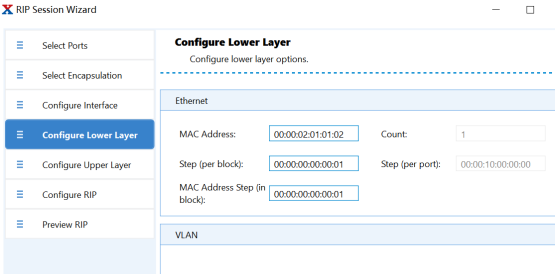
步骤3-6: 配置IP层信息
配置IP信息
·本端的IP地址
·网关地址(DUT地址)
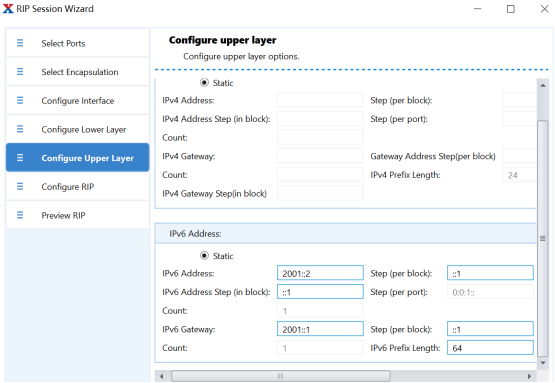
步骤3-7: 配置RIPng
配置RIPng
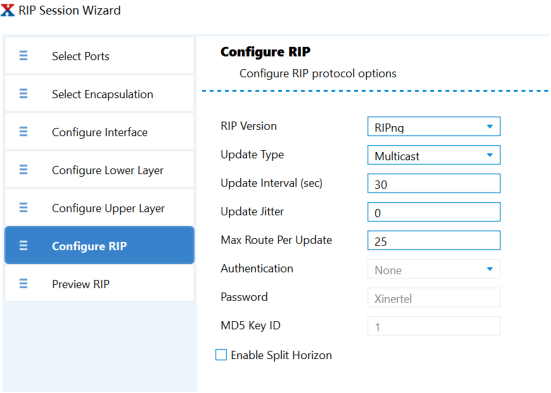
步骤3-8: 预览配置的RIPng

RIPng邻居的配置结束

步骤3-9: 查看配置的Interface


进行ARP学习, 确保DUT MAC能够学习到

步骤3-10: 查看配置的RIPng
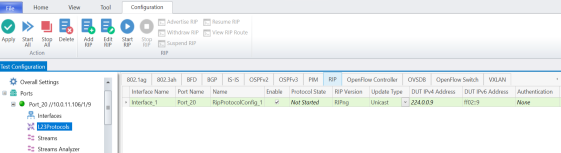
步骤3-11: 将Interface和RIPng关联
Interface和RIPng关联
·向导创建 默认关联
·手工创建RIPng, 需要手工关联
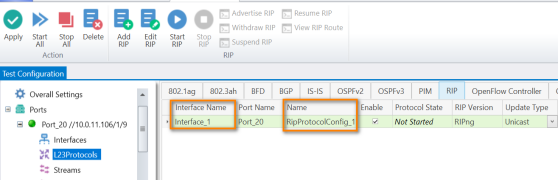
Step4: 发布RIPng Route
步骤4-1: 向导添加RIPng Routes
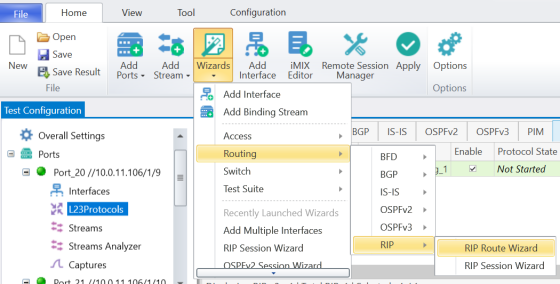
步骤4-2: 选择RIPng接口
选择需要发布的RIPng接口

步骤4-2: 配置路由
配置发布的路由

步骤4-6: 查看配置的RIPng Routes
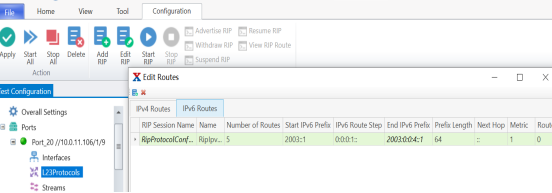
Step5: 配置流量
步骤5-1: Add Binding Stream配置流量

选择端口

步骤5-2: Wizard配置流量
选择流量
·单向流量
·P2接口打向P1

步骤5-2: 配置General
配置General
·配置流名称
·配置帧长度

步骤5-3: 配置Frame格式
本页面不用修改

步骤5-4: 选择Rx端口
选择流量接收端口
·可选
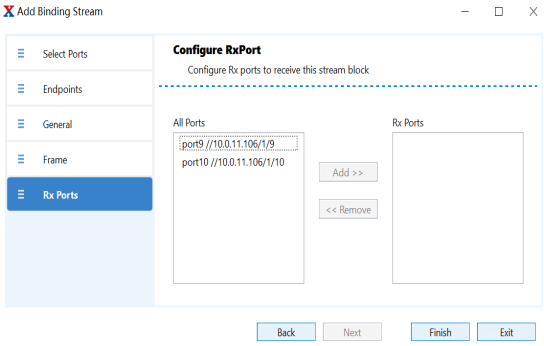
步骤5-5: 查看配置的Stream
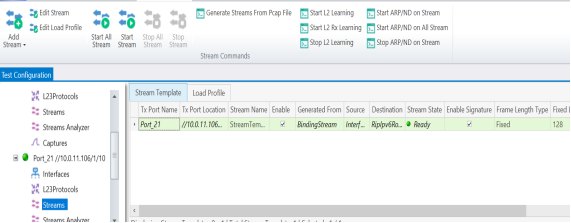
Step6: 启用RIPng
步骤6-1: 启动RIPng
方法1: 启动RIPng
·选中
·点击Start RIPng

方法2
·右键选中
·点击 Start RIPng

步骤6-2: 查看RIPng状态
查看状态
·状态变为Open以后, 表明邻居建立成功

步骤6-3: 查看RIPng统计
查看会话状态
查看OSPFv3报文收发状态
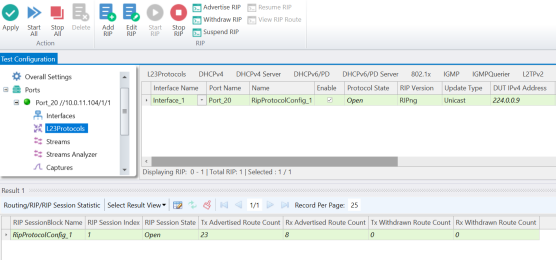
Step7: 发流验证
发流验证
·选中流量
·点击start

步骤7-2: 切换Load模式
切换模式
·默认基于端口
·切换到基于Stream
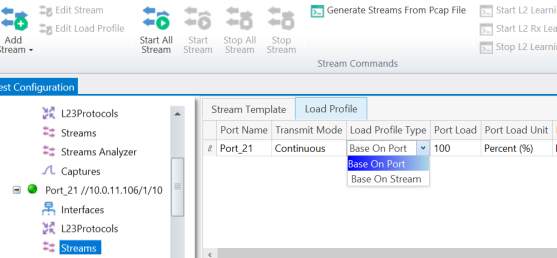
步骤7-3: 修改Load值
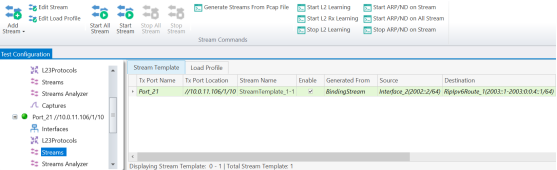
修改load值
·在每个Stream上进行修改
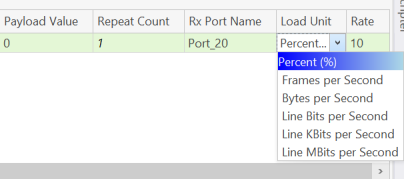
步骤7-4: 切换到Stream Block统计
切换统计
·默认基于端口统计
·切换到基于stream Block统计

步骤7-5: 查看统计
查看统计
·速率
·时延
·丢包
·….



华为三层交换机的配置
interface GigabitEthernet0/0/1
undo portswitch
ipv6 enable
ipv6 address 2001::1/64
ripng 10 enable
#
interface GigabitEthernet0/0/10
undo portswitch
ipv6 enable
ipv6 address 2002::1/64
#
-------------------------------------------
#
RIPng 10
#
三层交换机的状态

DUT状态
邻居状态建立成功
Routes都学习到
